
php エディター Strawberry では、Win11 システムでモニターのリフレッシュ レートを設定する方法を説明します。モニターのリフレッシュ レートは、表示効果の滑らかさと明瞭さに直接関係します。適切な設定により、ユーザー エクスペリエンスが向上します。 Win11 システムでは、いくつかの簡単な手順を実行するだけでモニターのリフレッシュ レートを調整し、表示効果をさらに向上させることができます。次に、Win11システムでモニターのリフレッシュレートを設定する方法を詳しく紹介し、簡単にマスターできるようにします。
1. まず、タスクバーの左端にある [スタート] メニューをクリックする必要があります。

2. ポップアップ インターフェイスで、設定オプションをクリックする必要があります。
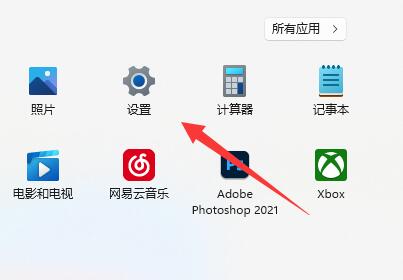
#3. コンピュータ設定インターフェイスに入ったら、右側の表示ボタンをクリックします。
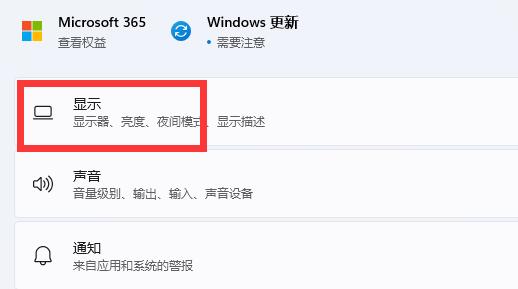
#4. 次に、関連する設定モジュールの下にある [詳細表示オプション] をクリックする必要があります。
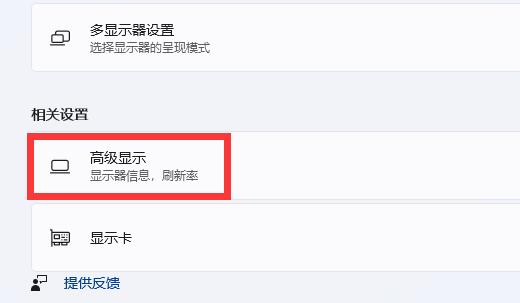
#5. 次に、インターフェイスの下部にあるリフレッシュ レートの選択モジュールを見つけて、右側のオプションを選択します。
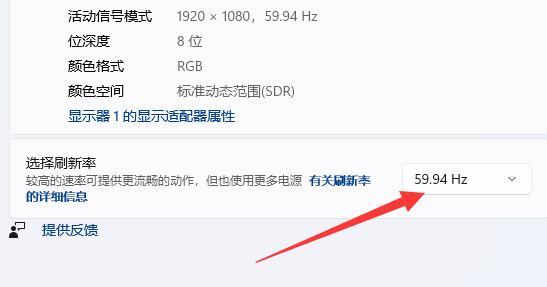
#6. 最後に、オプションを展開すると、モニターのリフレッシュ レートを確認および変更できます。
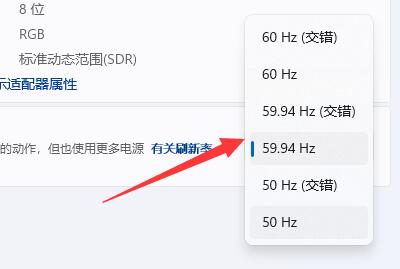
以上がwin11でモニターのリフレッシュレートを設定する方法の詳細内容です。詳細については、PHP 中国語 Web サイトの他の関連記事を参照してください。